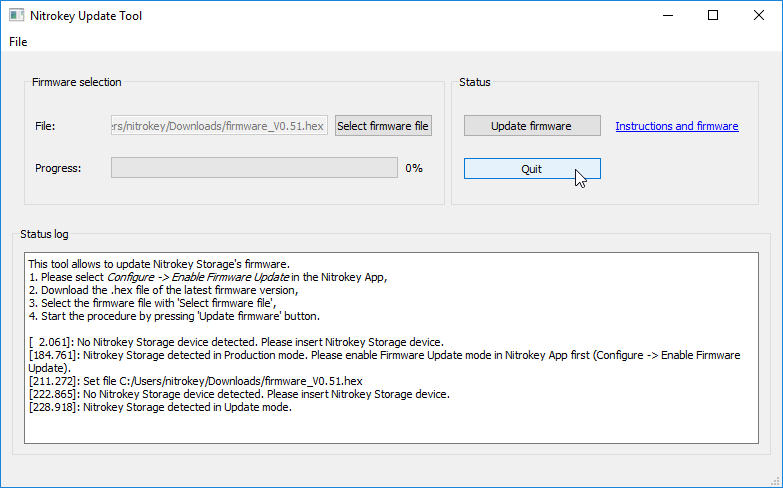Firmware bijwerken¶
Waarschuwing
U moet een back-up maken van alle gegevens op het apparaat voordat u een upgrade uitvoert, omdat firmware-upgrades alle gegevens op het apparaat kunnen vernietigen (vooral vanaf firmwareversie <0.45)!
Belangrijk
Ontkoppel nooit de Nitrokey Start of breek het proces af tijdens het updaten, dit zal uw toestel waarschijnlijk onbruikbaar maken.
Download the Nitrokey App and the program “dfu-programmer” which should be available through your package-manager, e.g.
apt-get update && apt-get install dfu-programmeron Debian-based systems.Download the latest firmware “.hex” file from here and store it as “firmware.hex” in your home folder. Older releases are here.
Klik met de rechtermuisknop op het pictogram van de Nitrokey App en ga naar “Configure” -> “Enable Firmware Update” (Firmware-update inschakelen). Het standaard firmware wachtwoord is ‘12345678’.
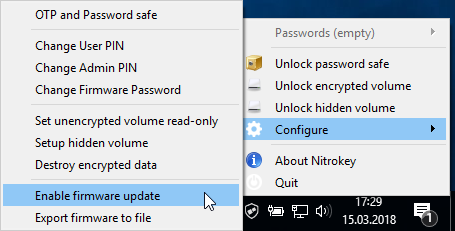
Notitie
De Nitrokey opslag wordt niet meer gedetecteerd door de Nitrokey App zodra de update modus is geactiveerd. Je moet de hieronder beschreven instructies volgen om het weer te laten werken.
Open een terminal en voer uit:
sudo dfu-programmer at32uc3a3256s erase sudo dfu-programmer at32uc3a3256s flash --suppress-bootloader-mem firmware.hex sudo dfu-programmer at32uc3a3256s launch # versions <0.7 of dfu-programmer use "start" instead of "launch"
terwijl “firmware.hex” het pad en de bestandsnaam moet zijn van de firmware die u in stap 2 hebt gedownload.
Download de Nitrokey App en de Nitrokey Update Tool. De Nitrokey Update Tool is momenteel alleen beschikbaar voor macOS en Windows.
Download the latest firmware “.hex” file from here. Older releases are here.
Klik met de rechtermuisknop op het pictogram van de Nitrokey App en ga naar “Configure” -> “Enable Firmware Update” (Firmware-update inschakelen). Het standaard firmware wachtwoord is ‘12345678’.
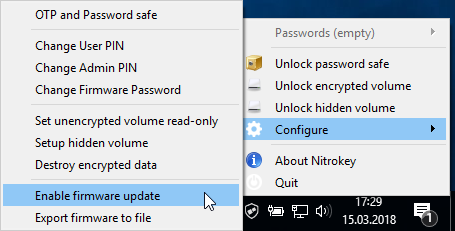
Notitie
De Nitrokey opslag wordt niet meer gedetecteerd door de Nitrokey App zodra de update modus is geactiveerd. Je moet de hieronder beschreven instructies volgen om het weer te laten werken.
Notitie
Als u Microsoft Windows Build 1809 en Nitrokey Storage Firmware 0.52 of lager gebruikt, moet u een ander systeem gebruiken of als dit niet haalbaar is, gebruikt u deze instructies om de modus Firmware-update in te schakelen.
Start de Nitrokey Update Tool en klik op “Selecteer firmware bestand”. Selecteer het eerder gedownloade firmware “.hex” bestand. Klik op “Firmware bijwerken” om het updateproces te starten. Uw apparaat zou weer door de Nitrokey App gedetecteerd moeten worden zodra de update voltooid is.
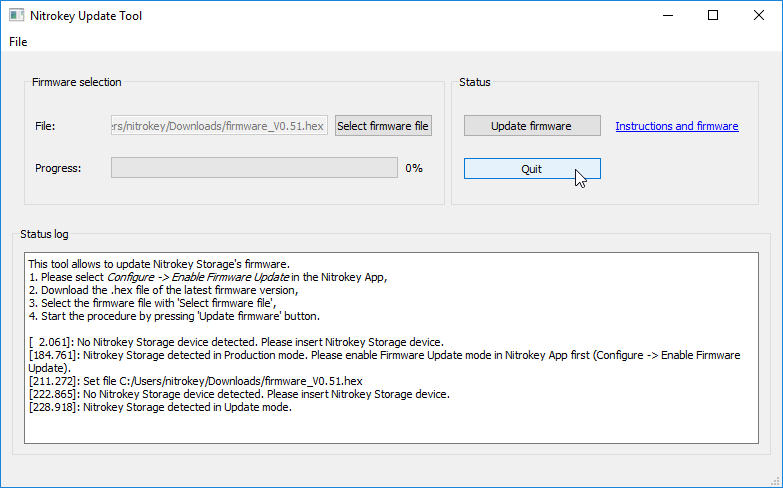
Download de Nitrokey App en de Nitrokey Update Tool. De Nitrokey Update Tool is momenteel alleen beschikbaar voor macOS en Windows.
Download the latest firmware “.hex” file from here. Older releases are here.
Klik met de rechtermuisknop op het pictogram van de Nitrokey App en ga naar “Configure” -> “Enable Firmware Update” (Firmware-update inschakelen). Het standaard firmware wachtwoord is ‘12345678’.
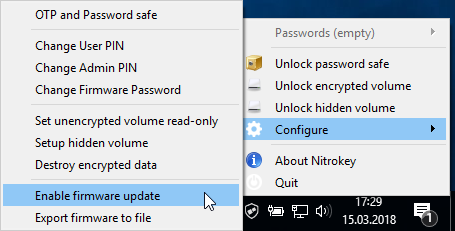
Notitie
De Nitrokey opslag wordt niet meer gedetecteerd door de Nitrokey App zodra de update modus is geactiveerd. Je moet de hieronder beschreven instructies volgen om het weer te laten werken.
Notitie
Als u Microsoft Windows Build 1809 en Nitrokey Storage Firmware 0.52 of lager gebruikt, moet u een ander systeem gebruiken of als dit niet haalbaar is, gebruikt u deze instructies om de modus Firmware-update in te schakelen.
Start de Nitrokey Update Tool en klik op “Selecteer firmware bestand”. Selecteer het eerder gedownloade firmware “.hex” bestand. Klik op “Firmware bijwerken” om het updateproces te starten. Uw apparaat zou weer door de Nitrokey App gedetecteerd moeten worden zodra de update voltooid is.